
Përmbajtje:
- Autor John Day [email protected].
- Public 2024-01-30 12:27.
- E modifikuara e fundit 2025-01-23 15:10.

Ky projekt përbëhet nga një tastierë ndihmëse me tetë çelësa që dërgon makro (vargje teksti) në kompjuter. Deri në 64 makro mund të ruhen më parë në një skedar teksti të ruajtur në një kartë microSD. Këto makro janë të organizuara në tetë faqe të cilat mund të zgjidhen me një kombinim çelësash.
Një nga pjesët e printuara 3D të këtij projekti bazohet në:
Rast 0,96 128x64 OLED Snapfit nga TAz00, i licencuar sipas licencës Creative Commons -Atribution.
Hapi 1: Përbërësit:


Ju do të keni nevojë për sa vijon:
- Pro Micro Leonardo Atmega32u4 Arduino.
- Moduli i ekranit Oled Ssd1306 0.96 "128 × 64.
- Micro Sd Card Reader.
- TTP226 Moduli i sensorit me prekje me kapacitet.
- Mikrofon me buton shtypi 2 6 6 × 6 × 9 mm
- Rast i printuar 3D (4 pjesë).
Hapi 2: Instalimet elektrike

Lidhni kunjat e përbërësve me Arduino si më poshtë:
-
Butonat e shtytjes:
- SEL tek Arduino GND dhe A2
- BRE në Arduino GND dhe RST
-
SD Reader:
- CS në Arduino D10
- MISO tek Arduino D14
- SCK në Arduino D15
- MOSI tek Arduino D16
- Vcc në Arduino Vcc
- GND në Arduino GND
-
Moduli i sensorit të prekjes:
- Nga OUT 8 në 1 në Arduino D4, D5, D6, D7, D8, D9, A1, A0 (në këtë sekuencë).
- Vcc në Arduino Vcc
- GND në Arduino GND
-
Ekran OLED:
- SDA në Arduino D2
- SCL në Arduino D3
- Vcc në Arduino Vcc
- GND në Arduino GND
Unë rekomandoj të ndiqni këtë sekuencë për të bashkuar përbërësit. Kjo e bën procesin e instalimeve elektrike më të lehtë.
Hapi 3: Montimi



Pasi të jenë lidhur të gjithë përbërësit, vendosni dhe ngjitni butonat në vend, si dhe modulin e sensorit me prekje dhe Arduino në bazën e printuar 3D. Pastaj, bëni të njëjtën gjë me kapakun e tastierës dhe përshtateni lexuesin MicroSD dhe kapakun e tij në të njëjtën pjesë. Së fundi, vendoseni dhe ngjiteni ekranin OLED në kapak dhe ngjiteni atë në kapakun e tastierës.
Hapi 4: Skica Arduino
Skica punon me tastiera angleze. Versioni spanjoll do të jetë në dispozicion së shpejti!
Hapi 5: Skedari i Tekstit Macros
Skedari me makro (macros.txt) duhet të ruhet në kartën MicroSD dhe të organizohet si më poshtë:
-/Page1/-NamePage1-/Macro1/-NameMacro1..-/Macro2/-NameMacro2..-/Macro3/-NameMacro3..-/Page2/-NamePage2-/Macro1/-NameMacro1..-/Page8/-NamePage8 -/Makro8/-EmriMakro8.
Emrat e makrove dhe faqeve janë opsionale dhe shfaqen vetëm në ekranin OLED për t'i identifikuar ato. Nëse e hiqni emrin e makros, do të shfaqen personazhet e parë të tij.
Mund ta shkarkoni skedarin macros.txt si shembull i makrove të zakonshme për LaTeX, Arduino, C dhe Python.
Hapi 6: Si të përdorni KeyMacro:
Lidhni Key-Macro me portën USB të kompjuterit duke përdorur një kabllo mikro USB. Kompjuteri do ta njohë atë si një tastierë. Shtypni butonin Select të Key-Macro dhe prisni derisa të azhurnohet ekrani, pastaj shtypni një numër faqeje në tastierën me prekje. Lista e makrove në faqen e zgjedhur do të shfaqet në ekran. Shtypni një numër në tastierën me prekje dhe Key-Macro do të dërgojë vargun në kompjuter. Për të ndryshuar faqen e makrove, shtypni butonin Zgjidh i ndjekur nga numri i faqes së dëshiruar.
Recommended:
Kodi USB Arduino Morse Key: 6 hapa

USB Arduino Morse Code Key: A keni dashur ndonjëherë të shtypni në një kompjuter me një çelës të kodit morse ose të mësoni/mësoni kodin morse? Ju jeni në faqen e duhur! Për projektet e mia të tjera, shikoni faqen time në internet calvin.sh
Arduino Key Safe: 4 hapa

Arduino Key Safe: Idetë nga: https://www.instructables.com/id/Key-Safe/Jam një person që gjithmonë kam humbur gjërat e mia pa asnjë arsye. Unë e bëj këtë çelës të sigurt, kështu që atëherë të mbaj mend të vendos gjërat e mia brenda, pa humbur gjërat. Në këtë projekt, unë kam bërë disa përmirësime
Antena Ford Key Fob: 3 hapa

Antena Ford Key Fob: Për shkak të faktit se ford është plotësisht i lirë ose neglizhent dyert e mia vazhdojnë të ngrijnë të mbyllura ose të hapura. 3 udhëtime të pasuksesshme te tregtari për punë më vonë. Vendosa të ndërmarr hapa për të zvogëluar zhgënjimin tim gjatë kësaj kohe në mes tani dhe kur ata të shfaqen me
Kompleti i bashkimit të bordit Blinky KEY: 17 hapa

Blinky KEY Board Soldering Kit: A keni dashur ndonjëherë të mësoni se si të lidhni dhe bëni projektin tuaj elektronik? Tani mundesh! Ky është bordi Blinky KEY, një çantë elektronike që keni vendosur së bashku për të bërë çelësin tuaj kyç të ndezur LED! Të gjithë mund ta ndërtojnë këtë projekt, falë këtyre lehtësive
KEY DANGLER +/- Pasqyrë për Vetëvlerësim (Si të Bësh): 5 hapa
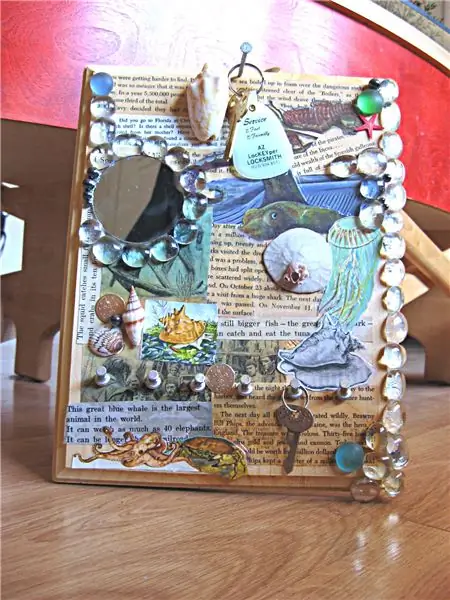
KEY DANGLER +/- Pasqyrë për Vetëvlerësim (Si të Bëj): Bëni çelësin tuaj të varur, për aq shumë ose aq pak çelësa sa keni. Bëjeni atë të dekorueshme, bëjeni funksionale. Shumë e lirë për tu bërë, rezultate shumë tërheqëse
